1、打开电脑上已经安装好的pr软件
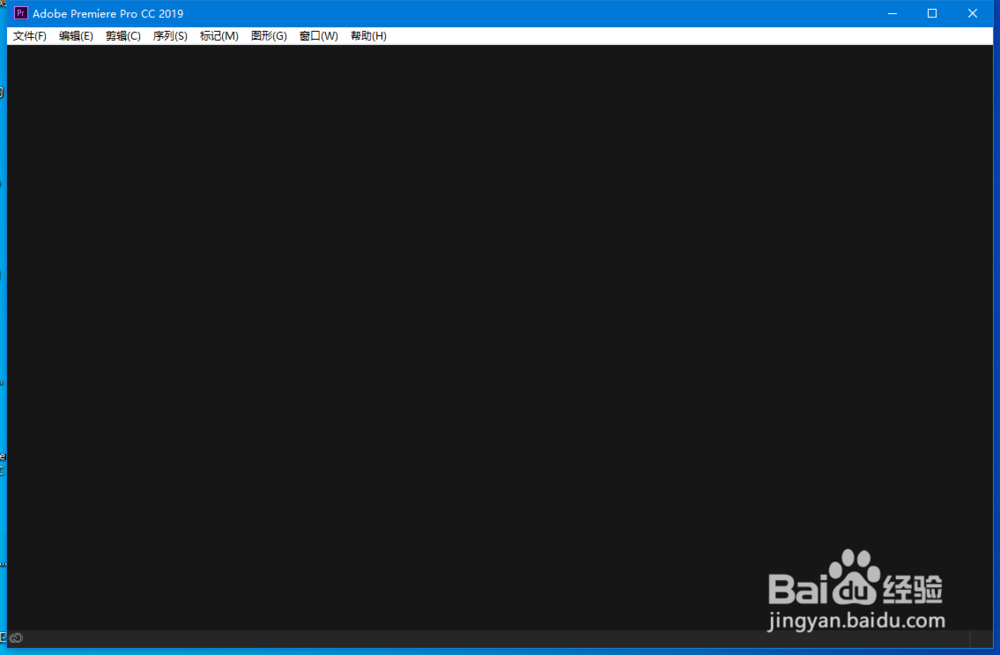
2、快捷键ctrl+alt+n新建一个名为画中画的项目,然后单击确定

3、单击确定后项目就建好了,接着我们拖进来两个视频


4、拖进来视频素材以后在项目面板中右击新建一个序列,单击新建序列后弹出一个对话框我们不修改了直接用默认的然后单击确定就行了


5、单击确定后序列就创建好了我们把两个视频素材都拖进序列面板上
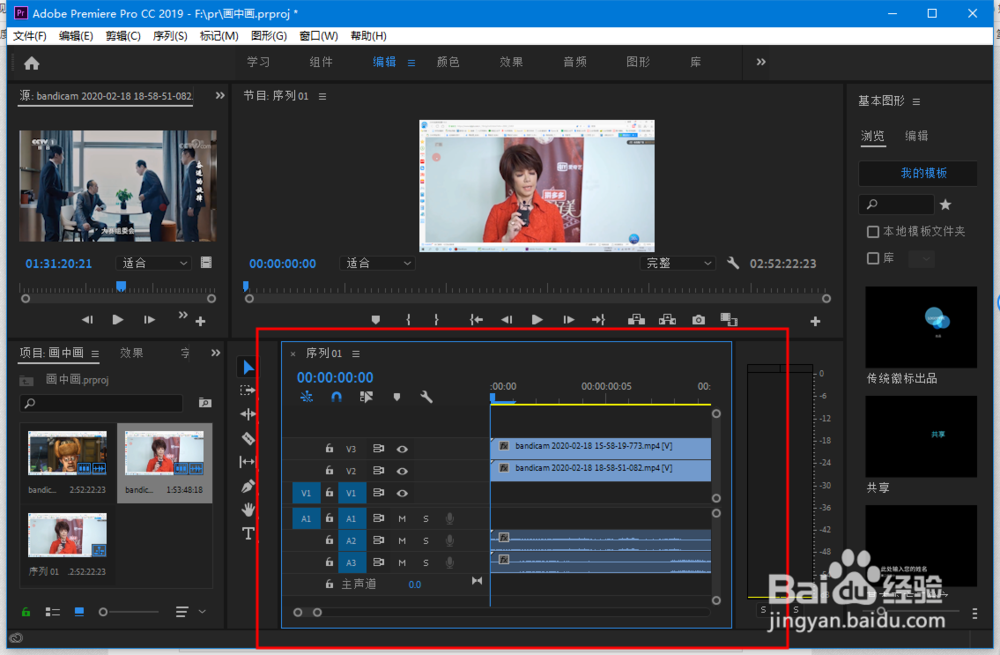
6、然后我们选中其中一个视频给他缩小就可以了,单击选中视频后找到效果控件面板,把缩放的100改成36这样视频就缩小了,然后修改下缩小后的位置
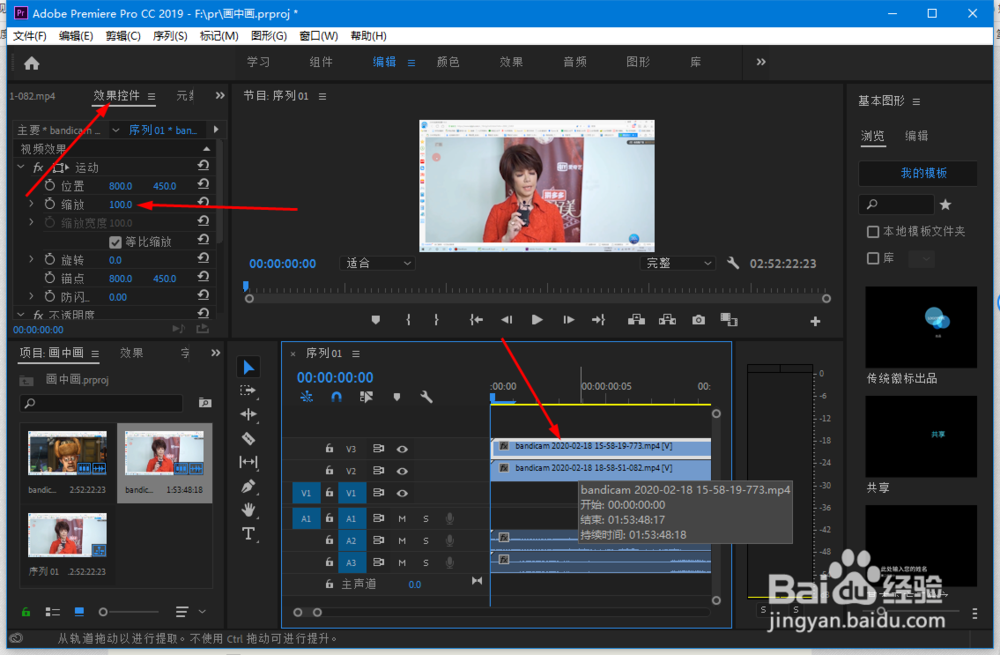

7、这样画中画的效果就做好了是不是很简单呢
